Photoshop精彩实例 设计可爱的塑料文字(2) |
|---|
| http://www.sina.com.cn 2006年05月24日 16:40 eNet硅谷动力 |
|
5、打开“图层样式”对话框,勾选“内阴影”和“外发光”选项,设置参数如图06、07所示,效果如图08。
 图06 “内阴影”和“外发光”选项  图07 继续设置  图08 设置后的效果 6、打开“图层样式”对话框,勾选“内发光”和“斜面和浮雕”选项,设置参数如图09、10所示,效果如图11。
 图09 内发光选项 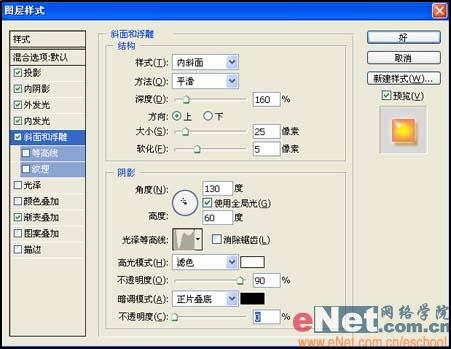 图10 斜面和浮雕  图11 效果图 |
| 新浪首页 > 科技时代 > 学园 > 正文 |
|
|
|
| |||||||||||||||||||||||||||||||||||||
|
科技时代意见反馈留言板 电话:010-82628888-5595 欢迎批评指正 新浪简介 | About Sina | 广告服务 | 联系我们 | 招聘信息 | 网站律师 | SINA English | 会员注册 | 产品答疑 Copyright © 1996 - 2006 SINA Corporation, All Rights Reserved 新浪公司 版权所有 |



